sftpサーバにパスワードで接続する場合
macの場合、
- ⌘⇧P
- sftp:configって打ち込んでreturn

コマンドパレットでsftp:configの候補が出てこない場合、拡張機能の入れ替えが必要かもしれない。
↓
以下見たく設定する。
{
"name": "わかりやすい名前好きにつける",
"host": "sftpサーバのアドレス",
"protocol": "sftp",
"port": 22,
"username": "ユーザー名",
"password": "パスワード",
"privateKeyPath": "秘密鍵のパス",
"passphrase": "パスフレーズ",
"remotePath": "/home/hoge/public_html",
"uploadOnSave": true
}
- password
- passphrase
- privateKeyPath
などは、デフォルトだと記述されてないから、必要に応じて自分で書き込む。
- remotePath
は、「~/public_html」みたいな書き方だとダメだった。絶対パスで書こう。
追記:作者Natizyskunk さん版のSFTPだと2つデフォルトの設定が追加されてる?
使ってたSFTPが非推奨になったので新しいのに入れ替えたら、デフォルトのコンフィグに、
"useTempFile": false,
"openSsh": false
ってぇのが追加されてた。
これらの意味は、GitHubに載ってる。
- useTempFile
- boolean : ファイルのアップロード中 (不完全な状態) にユーザーが Web ページにアクセスしたときに Web ページが破損するのを避けるために、VSCode の保存操作ごとに一時ファイルをアップロードします。
- openSsh :
- アトミック ファイル アップロードを有効にします (openSSH サーバーでのみサポートされます)。true に設定した場合は、useTempFileオプションも true に設定する必要があります。
WSL2の場合の、SSH秘密鍵(シークレットキー)へのPATH(パス)指定方法
Windows + WSL2の場合、秘密鍵のパスは、WSL2のホームディレクトリからのパスで指定できる。
なぜかは調べられてないが、試したら通った。
例えば、
WSL2の、
~/.ssh/ひみつかぎ.keyに秘密鍵がある場合、
"privateKeyPath": "~/.ssh/ひみつかぎ.key",
と指定したら通った。
どういう仕組みやろ…。
Windows(NTFSファイルシステム)側とWSL2側で二重に秘密鍵を保存しておかなくて良いので楽。
すごいなー。便利だなー。
Windowsの場合の、SSH秘密鍵(シークレットキー)へのPATH(パス)指定方法
以下みたく指定する。
"privateKeyPath": "/Users/user/OneDrive/デスクトップ/ssh/id_rsa.ppk",設定ファイル(jsonファイル)ではコメントアウトはできない
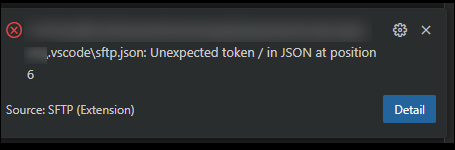
sftpの設定ファイルにコメント行を書くことはできない。
jsonはコメントが無い。
「//」 みたいなコメントを書こうとすると上記のようなエラーがVSCodeから告げられる。
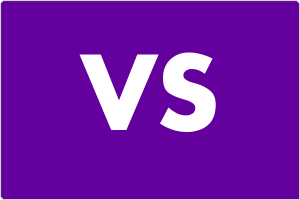
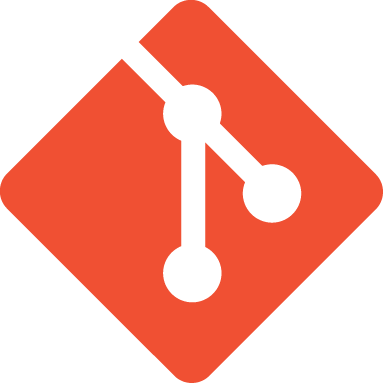
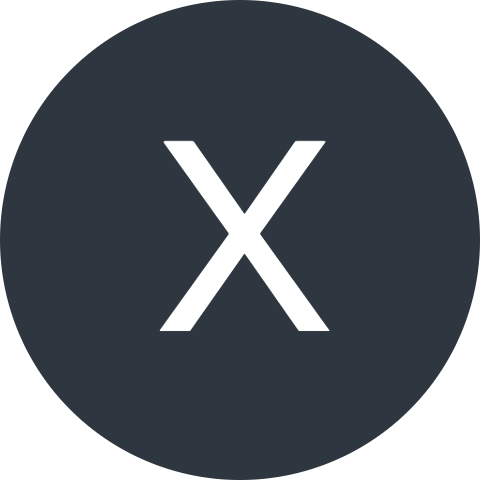
コメント